Jautājums
Problēma: kā labot Windows atjaunināšanas kļūdas kodu 0x80244022?
Pirms pāris dienām es tikko izveidoju savu jauno Windows 10 pro datoru no nulles. Dažas stundas pēc instalēšanas esmu nolēmis palaist Windows atjauninājumus, ja tie ir pieejami.
Tomēr es saņēmu kļūdas ziņojumu, kurā teikts: “Instalējot atjauninājumus, radās dažas problēmas, taču vēlāk mēģināsim vēlreiz. Ja to redzat pastāvīgi un vēlaties meklēt tīmeklī vai sazināties ar atbalsta dienestu, lai iegūtu informāciju, tas var palīdzēt: (0x80244022).
Tā kā neesmu pietiekami pieredzējis darbā ar datoriem, nevaru šo kļūdu izlabot viens, tāpēc būšu ļoti pateicīgs par jūsu palīdzību!
Atrisināta atbilde
Kļūdas kods 0x80244022 ir programmatūras atjaunināšanas problēma, kas saistīta gan ar operētājsistēmas Windows 7, gan Windows 10 OS versijām. Kļūdas kods 0x80244022[1] ir vairāk vispārīgs termins, lai aprakstītu šo Windows atjaunināšanas problēmu. No otras puses, ekspertiem tam ir tehniskāks nosaukums — WU_E_PT_HTTP_STATUS_SERVICE_UNAVAIL HTTP 503 kļūda.
Šī kļūda var parādīties, kad Windows atjaunināšanas pakalpojums saskaras ar kļūdām, veidojot savienojumu ar Microsoft Update vietni, lejupielādējot, instalējot atjauninājumus utt. Ne vienmēr ir skaidrs, kāpēc šī kļūda rodas, tāpēc ieteicams veikt sistēmas diagnostisko skenēšanu, lai novērstu problēmas cēloni.[2]
Ja neesat īpaši lietpratīgs tehnoloģijās, iespējams, neesat iepazinies ar paņēmieniem, kā novērst kļūdas kodu 0x80244022. Par laimi, mūsu eksperti ir šeit, lai palīdzētu. Šī raksta beigās atradīsit norādījumus, kā to izdarīt, kā arī citu noderīgu informāciju, kas varētu palīdzēt novērst kļūdas koda 0x80244022 problēmu.
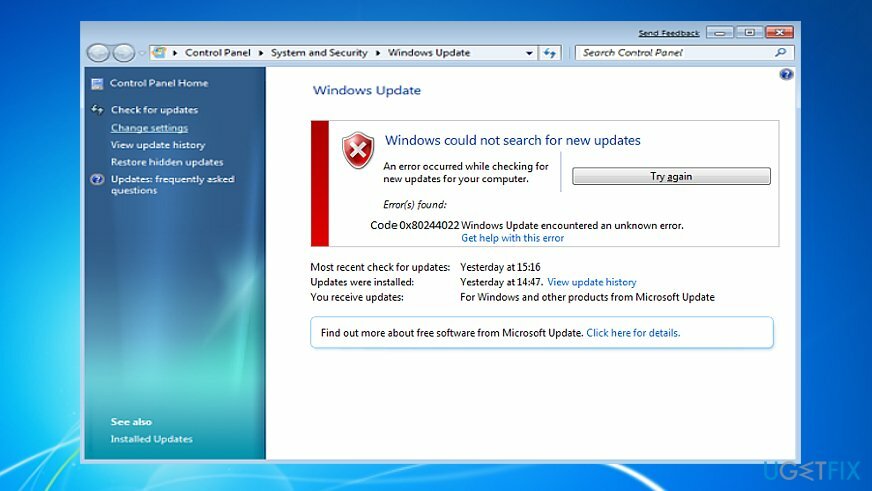
Nedaudz tuvāk analizējot kļūdu žurnālu, eksperti atklājuši, ka problēma ir cieši saistīta ar pakalpojumu Windows Store: kļūdas norāda uz pakalpojuma pārslodzi. Mūsdienu pasaulē visi ir aizņemti un vienmēr steidzas, tāpēc, kad atrodam laiku datoru jaunināšanai, mēs mēdzam instalēt visus programmatūras atjauninājumus vienlaikus. Protams, tas izraisa lejupielādes servera pārslodzi un izraisa kļūdas kodu 0x80244022.
To var novērst, restartējot sistēmu un vēlāk pārbaudot, vai nav atjauninājumu. Ja esat to jau izmēģinājis, bet katrs mēģinājums beidzas ar vienu un to pašu kaitinošu kļūdu, iespējams, jums būs manuāli jāmeklē šīs nepatīkamās situācijas labojumi. Operētājsistēmas Windows 10 eksperti norāda, ka lielākā daļa ar Windows atjauninājumiem saistīto problēmu tiek aktivizētas jūsu ierīces un Windows atjaunināšanas servera vai starpniekservera iestatījumu neatbilstības dēļ.
Iespējams, jums veiksies, vispirms atiestatot Windows atjaunināšanas pakalpojumu, un, ja tas nepalīdzēs, atspējojiet arī starpniekservera iestatījumus. Vēl viens padoms būtu pārbaudīt datuma un laika iestatījumus, jo nepareiza sinhronizācija var neļaut pakalpojumam Windows Update lejupielādēt atjauninājumus.
Lai palīdzētu jums atrisināt šo problēmu, esam sagatavojuši detalizētus norādījumus par katru no minētajām metodēm un citiem. Pirms jebkāda remonta veikšanas skenējiet ierīci ar ReimageMac veļas mašīna X9. Var izrādīties, ka kāda ļaunprātīga programmatūra patiešām bloķē jūsu operētājsistēmas atjauninājumu lejupielādi.
Kā labot Windows atjaunināšanas kļūdas kodu 0x80244022?
Lai labotu bojātu sistēmu, jums ir jāiegādājas licencēta versija Reimage Reimage.
Lai sāktu novērst kļūdas kodu 0x80244022, ieteicams īslaicīgi atspējot pretvīrusu programmatūru, īpaši, ja izmantojat trešās puses programmatūru.
1. iespēja. Sistēmas problēmu novēršana
Lai labotu bojātu sistēmu, jums ir jāiegādājas licencēta versija Reimage Reimage.
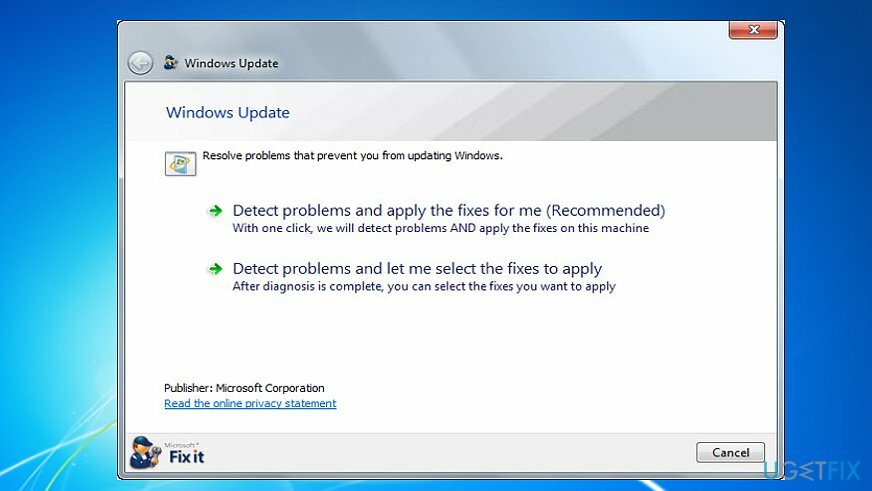
- Dodieties uz Windows oficiālo atbalsta lapu un lejupielādējiet Windows atjaunināšanas problēmu risinātājs konkrētajai operētājsistēmas versijai.
- Dodieties uz vietu, kurā saglabājāt problēmu risinātāju, un palaidiet to wu.diagcab failu.
- Rūpīgi sekojiet procesam un izlabojiet programmas, veicot problēmu novēršanas darbības.
2. iespēja. Lejupielādējiet atjauninājumus manuāli
Lai labotu bojātu sistēmu, jums ir jāiegādājas licencēta versija Reimage Reimage.
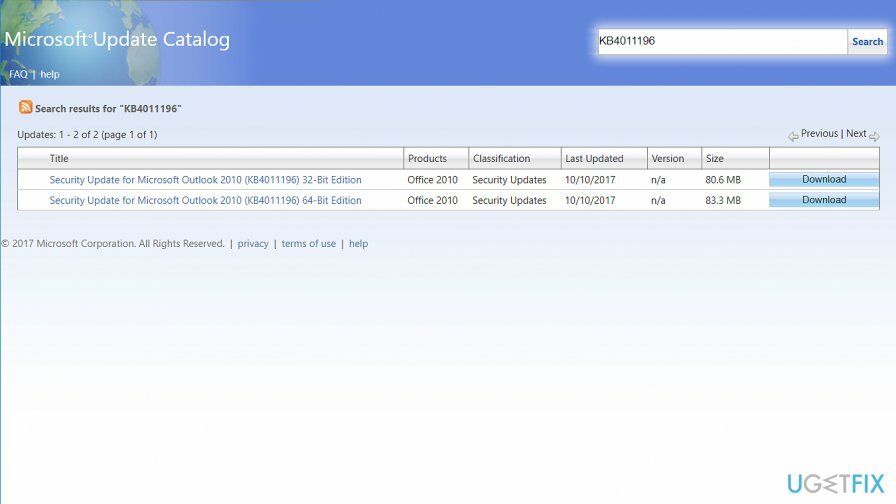
- Lapā Atjaunināšanas vēsture atrodiet jaunāko Windows 10 zināšanu bāzi (KB). Iegaumējiet, kopējiet vai ierakstiet KB numuru savās piezīmēs.
- Iet pie ierēdņa Microsoft atjauninājumu katalogs un meklēšanas lodziņā ierakstiet vai ielīmējiet KB kodu un nospiediet taustiņu Enter.
- Noklikšķiniet uz KB lejupielādes saites, pagaidiet, līdz vienums tiek lejupielādēts, un saglabājiet to izvēlētajā datora vietā.
- Atveriet lejupielādēto ielāpu, lai sāktu atjaunināšanas procesu.
3. iespēja. Palaidiet DISM rīku, izmantojot komandu uzvedni (papildu)
Lai labotu bojātu sistēmu, jums ir jāiegādājas licencēta versija Reimage Reimage.
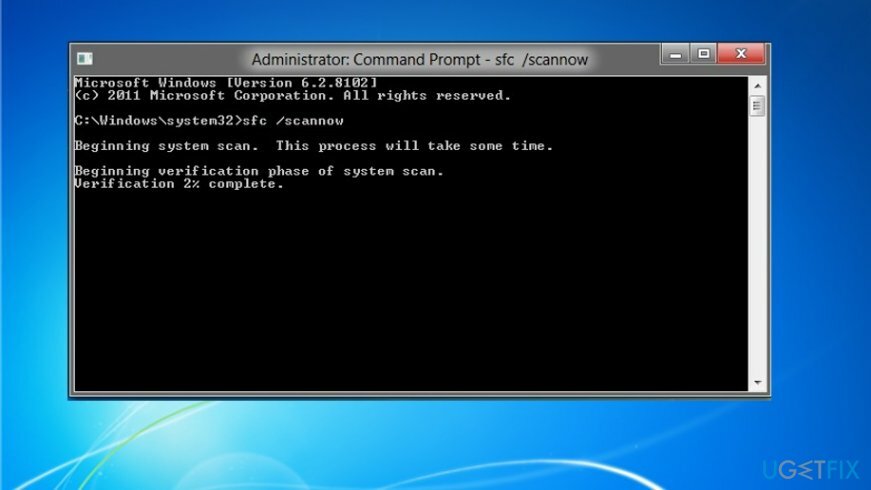
- Atveriet Windows izvēlni un vienumu sarakstā atlasiet Komandu uzvedne (administrators) vai ierakstiet “Komandu uzvedne (administrators).”
- Iesniedziet administratora paroli, ja tas tiek prasīts, un noklikšķiniet uz “Atļaut” vai “Jā”.
- Komandrindā ierakstiet: "DISM.exe /Tiešsaiste /Tīrīšanas attēls /Atjaunot veselību”. Nospiediet enter un gaidiet, līdz process tiks pabeigts.
- Pēc tam ierakstiet komandas virkni "sfc /scannow” un nospiediet taustiņu Enter.
Aizveriet komandu uzvednes logu un pēc tam mēģiniet vēlreiz palaist Windows Update.
4. iespēja. Pārbaudiet datuma un laika iestatījumus
Lai labotu bojātu sistēmu, jums ir jāiegādājas licencēta versija Reimage Reimage.
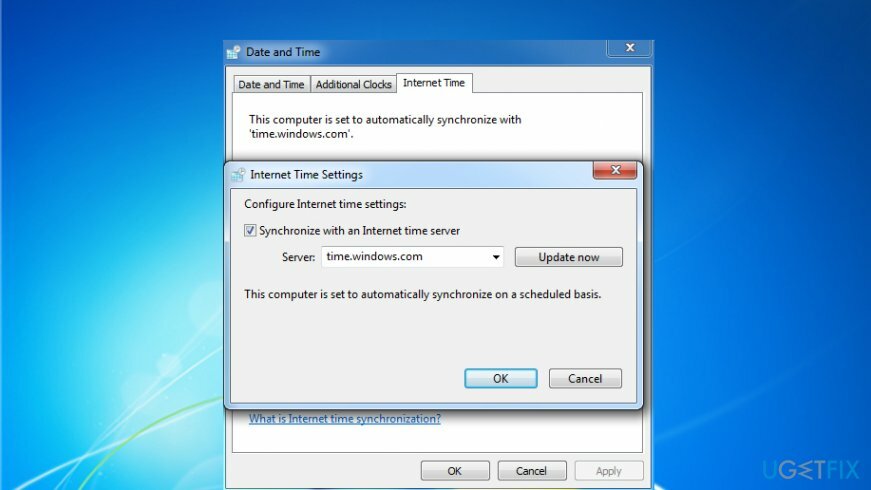
- Atvērt Vadības panelis un atlasiet Pulkstenis, valoda un reģions opciju.
- Izvēlieties Mainiet iestatījumus pogu.
- Ievietojiet ķeksīti Sinhronizējiet ar interneta laika serveri un noklikšķiniet uz Atjaunināt tagad.
- Visbeidzot noklikšķiniet uz labi un aizveriet logu.
- Restartējiet datoru un pārbaudiet, vai Datums un laiks ir iestatīti pareizi.
5. iespēja. Atspējot starpniekserveri
Lai labotu bojātu sistēmu, jums ir jāiegādājas licencēta versija Reimage Reimage.
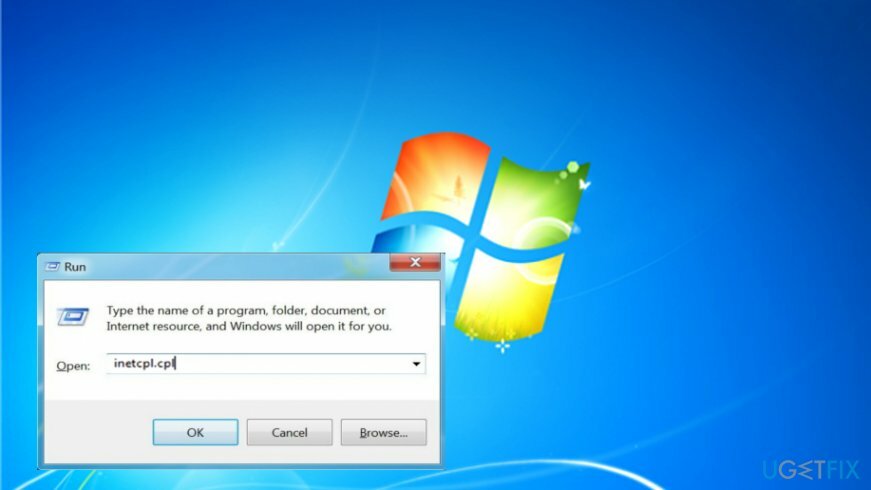
- Klikšķis Win atslēga + R, tips inetcpl.cpl, un nospiediet Ievadiet.
- Izvēlieties Savienojumi un tad atveriet LAN iestatījumi.
- Atrast Automātiski noteikt iestatījumus lodziņu un atzīmējiet to ar ķeksīti.
- Visbeidzot noņemiet atzīmi Starpniekserveris kaste.
6. iespēja. Atiestatiet Windows atjaunināšanas komponentus
Lai labotu bojātu sistēmu, jums ir jāiegādājas licencēta versija Reimage Reimage.
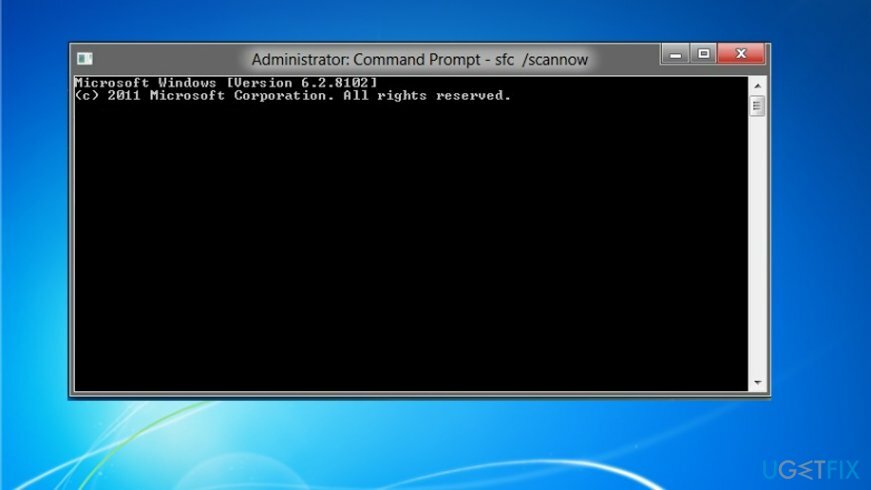
PIEZĪME. Lai atiestatītu Windows atjaunināšanas komponentus, ir jāmaina daži Windows reģistra ieraksti. Tāpēc ir ieteicams izveidot reģistra dublējumkopijas, lai kļūmes gadījumā tās varētu atjaunot.
- Palaist Komandu uzvedne (administrators).
- Ja tiek parādīts UAC brīdinājums, noklikšķiniet uz labi lai turpinātu.
- Ierakstot šādas komandas, jūs apturēsit BITS, Windows Update, Cryptographic, MSI Installer pakalpojumus. Neaizmirstiet nospiest Enter pēc katra no tiem:
neto pieturas biti
neto pietura wuauserv
neto pietura appidsvc
neto pietura cryptsvc - Pēc tam ierakstiet Izdzēst “%ALLUSERSPROFILE%\\Application Data\\Microsoft\\Network\\Downloader\\qmgr*.dat” komandu dzēst qmgr*.dat failus.
- Kad tas ir izdarīts, kopējiet un ielīmējiet cd /d %windir%\\system32 komandu un nospiediet taustiņu Enter, lai izpildītu komandu.
- Lai atkārtoti reģistrētu BITS un Windows Update failus, jums būs jāievada visas tālāk norādītās komandas (kam seko Enter):
regsvr32.exe atl.dll
regsvr32.exe urlmon.dll
regsvr32.exe mshtml.dll
regsvr32.exe shdocvw.dll
regsvr32.exe browseui.dll
regsvr32.exe jscript.dll
regsvr32.exe vbscript.dll
regsvr32.exe scrrun.dll
regsvr32.exe msxml.dll
regsvr32.exe msxml3.dll
regsvr32.exe msxml6.dll
regsvr32.exe actxprxy.dll
regsvr32.exe softpub.dll
regsvr32.exe wintrust.dll
regsvr32.exe dssenh.dll
regsvr32.exe rsaenh.dll
regsvr32.exe gpkcsp.dll
regsvr32.exe sccbase.dll
regsvr32.exe slbcsp.dll
regsvr32.exe cryptdlg.dll
regsvr32.exe oleaut32.dll
regsvr32.exe ole32.dll
regsvr32.exe shell32.dll
regsvr32.exe initpki.dll
regsvr32.exe wuapi.dll
regsvr32.exe wuaueng.dll
regsvr32.exe wuaueng1.dll
regsvr32.exe wucltui.dll
regsvr32.exe wups.dll
regsvr32.exe wups2.dll
regsvr32.exe wuweb.dll
regsvr32.exe qmgr.dll
regsvr32.exe qmgrprxy.dll
regsvr32.exe wucltux.dll
regsvr32.exe muweb.dll
regsvr32.exe wuwebv.dll - Lai atiestatītu Winsock, ierakstiet netsh winsock atiestatīšana un netsh winhttp atiestatīt starpniekserveri komandas. Nospiediet Ievadiet pēc katras no tām kā parasti.
- Visbeidzot, restartējiet BITS, Windows Update, Cryptographic, MSI Installer pakalpojumus, ievadot šādas komandas un katrai no tām Eter:
neto sākuma biti
net start wuauserv
neto sākums appidsvc
neto sākums cryptsvc
Piezīme. Ja šī kļūda rodas operētājsistēmā Windows 10, dodieties uz Atjauniniet iestatījumus. Izvēlēties Pielāgota opcija. Pārliecinieties, ka kaste Sniedziet man atjauninājumus citiem Microsoft produktiem, kad es atjauninu Windows ir pārbaudīts. Tālāk tajā pašā logā dodieties uz Izvēlieties, kā tiek piegādāti atjauninājumi opciju. Pārvietojiet joslu uz Ieslēgts lai atjauninātu tajā pašā tīklā nosakāmās ierīces.
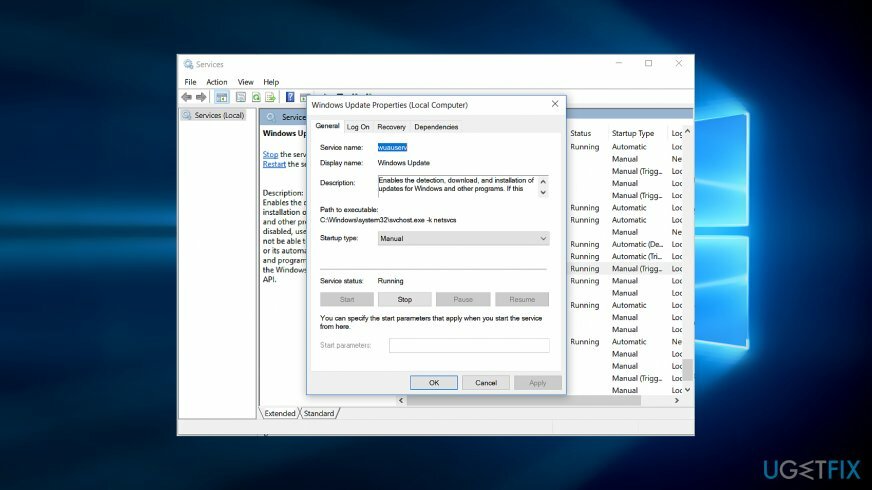
- Tālāk nospiediet Windows taustiņš+R. Tips pakalpojumi.msc. Kad tiek parādīts logs, ritiniet uz leju un atrodiet Windows atjaunināšana.[3]
- Ar peles labo pogu noklikšķiniet un izvēlieties Īpašības.
- Pārliecinies Rokasgrāmata startēšanas veids ir iestatīts.
- Klikšķis Pieteikties un tad labi.
- Izejiet no programmas.
- Atkal atveriet sadaļu Atjaunināt iestatījumus un vēlreiz veiciet atjaunināšanu.
Kad tas ir izdarīts, restartējiet datoru un pārbaudiet, vai 0x80244022 kļūda jautājums ir atrisināts. Visbeidzot, mēs iesakām instalēt ReimageMac veļas mašīna X9. Šī programma ne tikai atrod ļaunprātīgu programmatūru, bet arī palīdz uzturēt jūsu datoru, lai novērstu reģistra problēmas un bojātus sistēmas failus.
Automātiski izlabojiet kļūdas
ugetfix.com komanda cenšas darīt visu iespējamo, lai palīdzētu lietotājiem atrast labākos risinājumus kļūdu novēršanai. Ja nevēlaties cīnīties ar manuālām remonta metodēm, lūdzu, izmantojiet automātisko programmatūru. Visus ieteiktos produktus ir pārbaudījuši un apstiprinājuši mūsu profesionāļi. Tālāk ir norādīti rīki, kurus varat izmantot kļūdas labošanai.
Piedāvājums
dari to tagad!
Lejupielādēt FixLaime
Garantija
dari to tagad!
Lejupielādēt FixLaime
Garantija
Ja jums neizdevās novērst kļūdu, izmantojot Reimage, sazinieties ar mūsu atbalsta komandu, lai saņemtu palīdzību. Lūdzu, dariet mums zināmu visu informāciju, kas, jūsuprāt, mums būtu jāzina par jūsu problēmu.
Šajā patentētajā labošanas procesā tiek izmantota 25 miljonu komponentu datubāze, kas var aizstāt jebkuru bojātu vai trūkstošu failu lietotāja datorā.
Lai labotu bojātu sistēmu, jums ir jāiegādājas licencēta versija Reimage ļaunprātīgas programmatūras noņemšanas rīks.

Lai paliktu pilnīgi anonīms un novērstu ISP un valdība no spiegošanas uz jums, jums vajadzētu nodarbināt Privāta piekļuve internetam VPN. Tas ļaus jums izveidot savienojumu ar internetu, vienlaikus esot pilnīgi anonīmam, šifrējot visu informāciju, novēršot izsekotājus, reklāmas, kā arī ļaunprātīgu saturu. Vissvarīgākais ir tas, ka jūs apturēsit nelikumīgās novērošanas darbības, ko NSA un citas valsts iestādes veic aiz muguras.
Datora lietošanas laikā jebkurā laikā var notikt neparedzēti apstākļi: tas var izslēgties strāvas padeves pārtraukuma dēļ, a Var parādīties zilais nāves ekrāns (BSoD) vai nejauši Windows atjauninājumi var tikt instalēti pēc tam, kad uz dažām dienām aizgājāt. minūtes. Tā rezultātā var tikt zaudēti jūsu skolas darbi, svarīgi dokumenti un citi dati. Uz atgūties zaudētos failus varat izmantot Data Recovery Pro – tā meklē to failu kopijās, kas joprojām ir pieejami jūsu cietajā diskā, un ātri tos izgūst.